php小编子墨为您带来WIN10开启生物识别功能的图文操作步骤。生物识别技术在WIN10系统中得到了广泛应用,如指纹、面部识别等。通过简单设置,您可以享受更便捷的登录方式。接下来,我们将详细介绍如何在WIN10系统中开启生物识别功能,轻松实现安全登录。
1、按下【Win X】组合键呼出系统菜单,点击【控制面板】。
2、将控制面板的查看方式改为【大图标】,在下面找到【生物特征设备】并点击;如图:
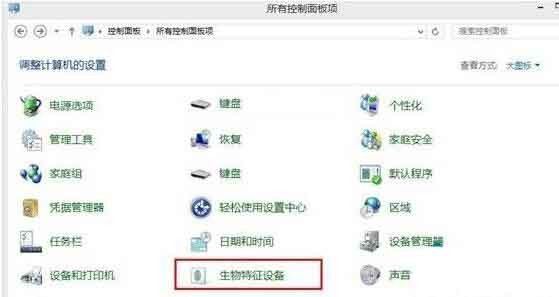
3、点击【更改生物识别设置】;如图:
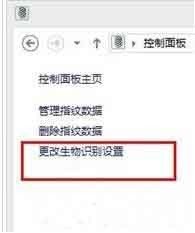
4、系统默认设置该功能是关闭的;如图:
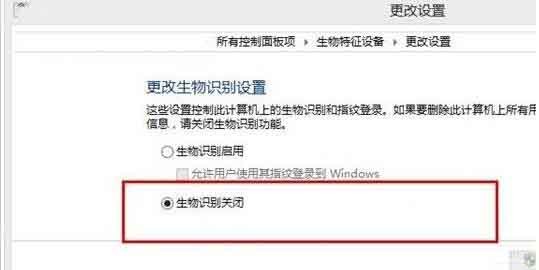
5、我们点击【生物识别启用】,点击保存就 可以开启该功能了。
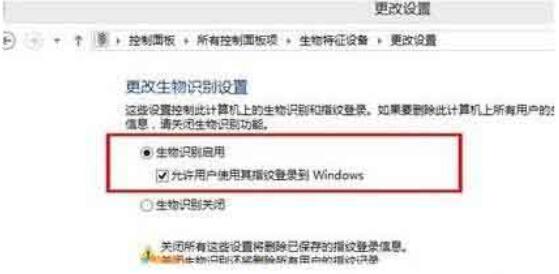
以上是WIN10开启生物识别功能的图文操作步骤的详细内容。更多信息请关注PHP中文网其他相关文章!




